LookerStudio - Fuente de datos
Conéctese a Google Looker Studio (Looker Studio): https://datastudio.google.com/
Fuente de datos predefinida Cadulis
Creación en 2 clics desde la exportación Cadulis
Desde la página de configuración
de su exportación de datos en Cadulis, puede hacer clic directamente en Crear una fuente de datos DataStudio/LookerStudio
Este enlace le abrirá directamente la página de creación de fuente de datos en LookerStudio, ya completada con su código de descarga Cadulis.
Advertencia de Google
Si ha utilizado este método, puede pasar directamente a la creación del informe
Creación manual con el código
Haga clic en Fuente de datos Cadulis actividades
Ingrese su código Cadulis, obtenido en la página de configuración de su exportación.
Para crear una fuente de datos de seguimiento de sus licencias Cadulis: Fuente de datos Cadulis licencias
Pase a la creación del informe: ¡su fuente de datos está configurada!
Fuente de datos
Conéctese a su fuente de datos Cadulis previamente configurada: haga clic en Crear, luego en Fuente de datos
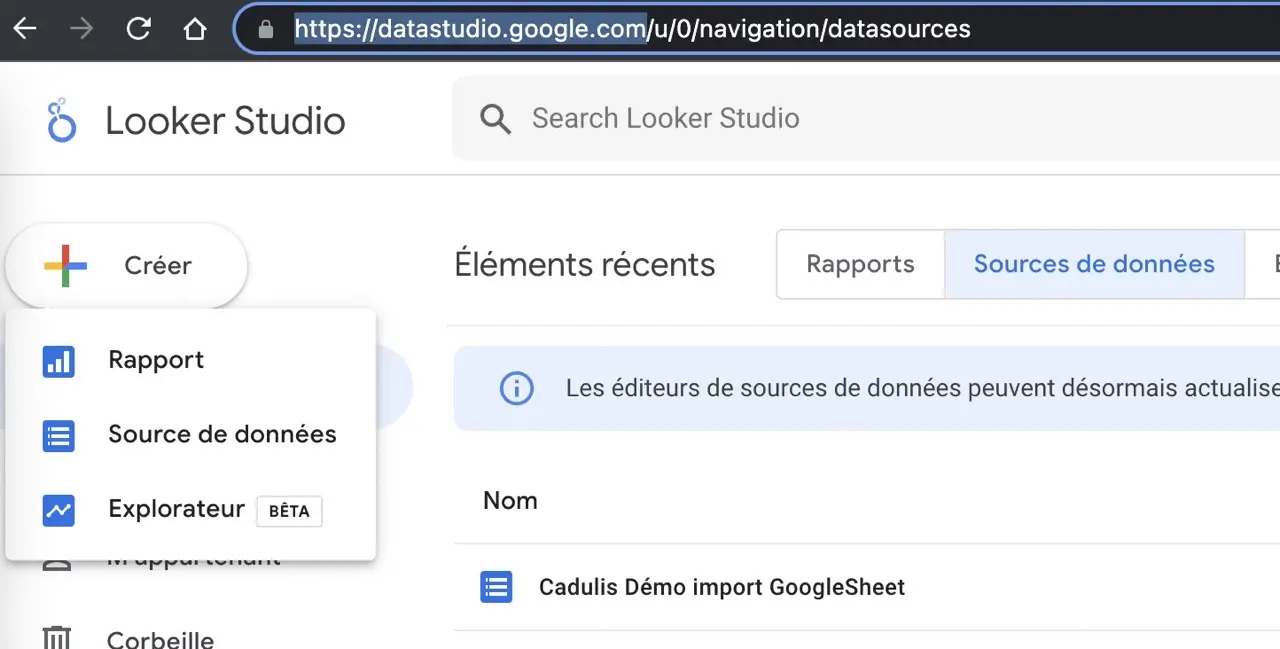
A continuación, debe elegir el conector
Cadulis
Busque Cadulis y elija el conector de socio propuesto por “Cadulis SAS” Cadulis activities.
También puede utilizar el enlace Fuente de datos Cadulis actividades
Indique su código de conexión (previamente obtenido en la configuración de su exportación en Cadulis) y valide.
¡Recuerde modificar el nombre de su fuente de datos para encontrarla más fácilmente!
Google Sheet
Si ha configurado la fuente en Google Sheet, elija el conector Google Sheet
Seleccione su archivo Sheet, así como la hoja en la que ha importado sus datos
En la parte superior de la página, modifique el título de la fuente de datos: ¡así la encontrará más fácilmente!
Haga clic en Vincular
Ingesta de grandes volúmenes
Este método es poco eficiente para la ingesta de grandes volúmenes de datos:
Si tiene más de unos pocos miles de líneas, probablemente tendrá que utilizar un método de ingesta más rápido, incluso secuenciado. A continuación se muestra la ingesta por bucket, pero también podría utilizar BigQuery u otro motor de big data ;)
Google Cloud Storage
Si ha configurado la exportación .csv hacia un bucket de Google, elija Google Cloud Storage
Seleccione su archivo en el bucket
En la parte superior de la página, modifique el título de la fuente de datos: ¡así la encontrará más fácilmente!
Haga clic en Vincular
Campos importados
En esta página puede afinar el tipo de datos en los campos.
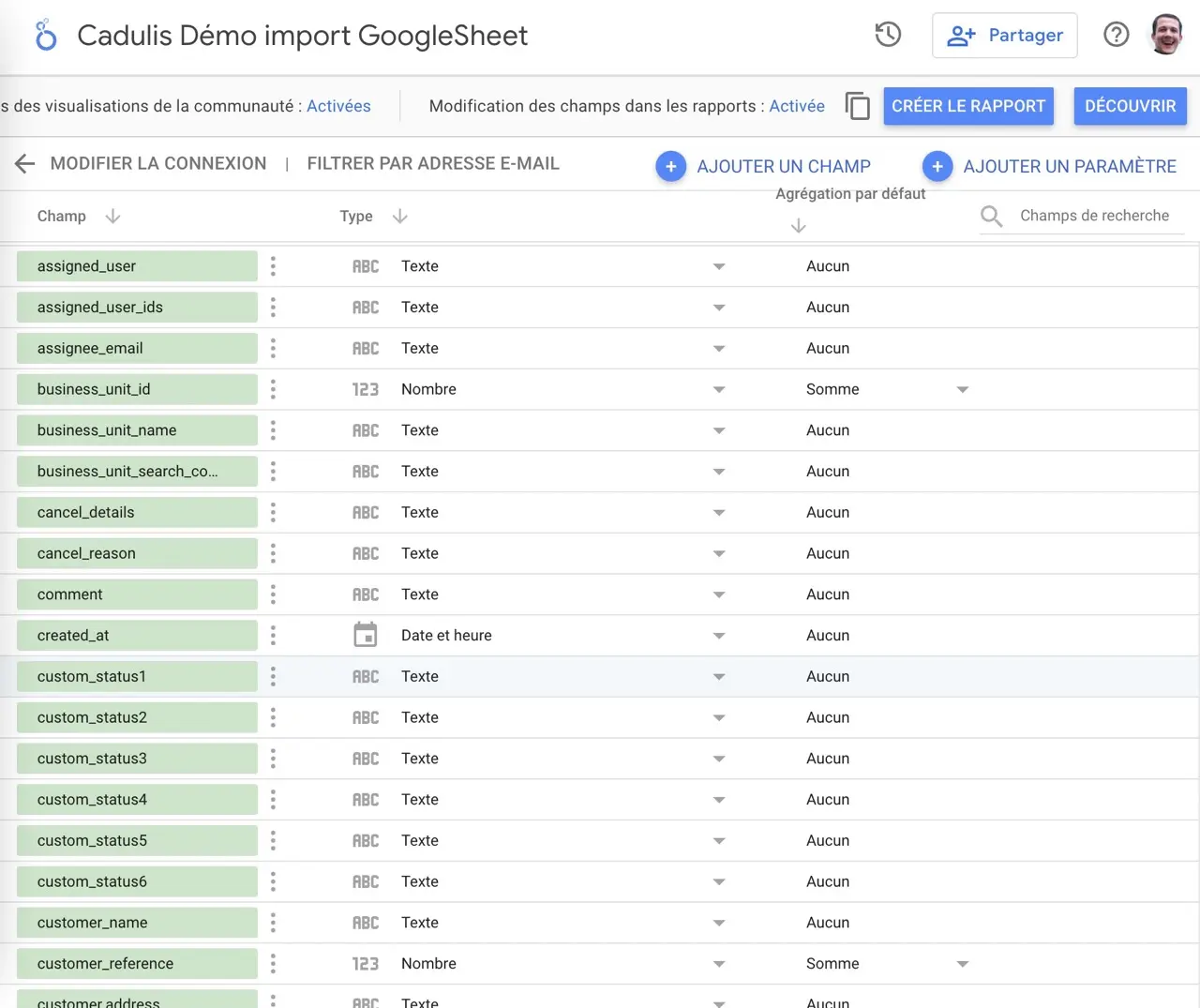
En esta página podrá pre-calcular campos, como por ejemplo un campo
lat_lon, necesario para una visualización en mapa
No se preocupe: siempre podrá volver más tarde para modificar los tipos de campos.
¡Su fuente de datos está configurada!
Siempre puede volver a modificarla: frecuencia de actualización, tipos de campos, etc.
Haga clic en Crear el informe
Bonus: cálculo del campo lat_lon
Para continuar con este ejemplo, queremos mostrar un mapa con las intervenciones posicionadas.
DataStudio necesita un campo de tipo lat_lon pero Cadulis solo expone latitude y longitude por separado.
- Haga clic en
Agregar un campo - Nombre del campo: indique
lat_lon - En fórmula, escriba la siguiente fórmula y guarde
CONCAT(location.latitude,",",location.longitude)
- Finalmente, debe modificar el tipo de dato del campo, elija
Datos geográficos>Latitud,Longitud





